Hirdetés
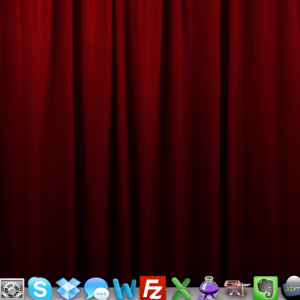 A számítógépeinket állandóan munkához használjuk. A számítógépünket általában olyan hasznos alkalmazásokkal töltik fel, amelyek célja, hogy segítsenek mindent a lehető leghatékonyabban elvégezni. Függetlenül attól, hogy az Ön által előnyben részesített alkalmazás a Pages, a Final Cut vagy csak egy egyszerű böngésző, rengeteg módon végezheti el a munkát.
A számítógépeinket állandóan munkához használjuk. A számítógépünket általában olyan hasznos alkalmazásokkal töltik fel, amelyek célja, hogy segítsenek mindent a lehető leghatékonyabban elvégezni. Függetlenül attól, hogy az Ön által előnyben részesített alkalmazás a Pages, a Final Cut vagy csak egy egyszerű böngésző, rengeteg módon végezheti el a munkát.
A probléma az, hogy nagyon sok tennivaló van a Mac rendszereken tereld el minket Kihúzza a Facebook-on ezeket a nagyszerű ötleteket [Heti Facebook-tippek] Olvass tovább munkából. Akár játszik játékok Hogyan csatlakoztathat egy játékvezérlőt a Mac-hezA játékom nagy részét a számítógépen játszottam. Mindez megváltozott, amikor a következő (azaz jelenlegi) konzolok generációja megjelenik. Először is, ezeknek a készülékeknek jelentős választéka volt ... Olvass tovább vagy elvégezheti a több száz szórakoztató dolgot, könnyű elveszíteni a figyelmét és a határidőt betartani, mert túlságosan sok időt töltött olyan dolgokkal, amelyeket nem kellene tennie.
Természetesen nincs mágikus út hagyja abba a késleltetést 5 Okos íróeszközök a fontos dokumentumok korrektúrájáhozA jó írás minden munkával jár. Minden e-maillel és minden elküldött dokumentummal be kell mutatnia a benyomást. Nem kell kiváló írónak lennie, mivel ezek az eszközök segítenek. Olvass tovább , de találtunk olyan megoldást, amely segíthet. Az Asztali függöny nevű hasznos program annyira vagy kevésbé rejt el függöny mögött, hogy pontosan arra összpontosítson, amit meg kell tennie, azokkal a bosszantó figyelemeltereléssel, amelyet később el lehet távolítani. Még a miénken is szerepel A legjobb Mac Apps oldal A legjobb Mac-alkalmazások, amelyeket telepíthet a MacBook-ra vagy az iMac-reA legjobb alkalmazásokat keresi a MacBook vagy az iMac számára? Itt található a MacOS-hoz tartozó legjobb alkalmazások átfogó listája. Olvass tovább , tehát tudod, hogy jó.
Ingyenes Vs. Prémium
Az alkalmazáshoz ingyenes verzió tartozik, amelyet letölthet és élvezhet, de hiányzik néhány remek funkció. A prémium változatba történő 5 dolláros beruházással a következőket kapja:
- Állítsa be az egyéni képet háttérként a képtörténetből
- Konkrét ablakok elkülönítési lehetőségei
- Gyorsbillentyű-vezérlés
- Program futtatása a menüsorban
Az ingyenes program lehetővé teszi az alkalmazás örök futtatását, így ha nem akarja ezeket a kiegészítő szolgáltatásokat, akkor megtakaríthatja az 5 dollárt, és ameddig csak akarja.
Az alkalmazás használata
Az asztali függöny hihetetlenül testreszabható, így saját magának is elkészítheti. Természetesen egy kis időt el kell töltenie mindent, amire tetszik, de az alkalmazást jól megtervezte, tehát nem kell sok erőfeszítést igénybe vennie, hogy minden megtörténjen.
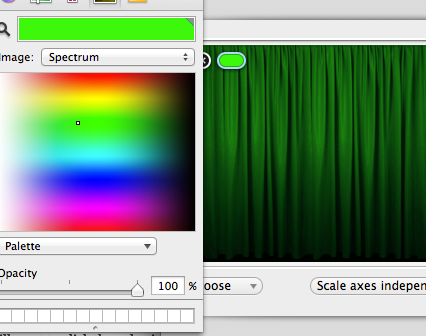
Először meg akarja állítani a függöny megjelenését. Ha ragaszkodni kíván az alapfüggöny kialakításához, akkor kattintson a színes ikonra, és válassza ki annak megjelenését és színét. A színkereket mozgathatja, vagy választhat a többi lehetőség közül, amellyel gyorsan és egyszerűen kiválaszthatja a színt. Megváltoztathatja az opálosság és más lehetőségeket is, hogy a függöny pontosan úgy néz ki, ahogy szeretné.
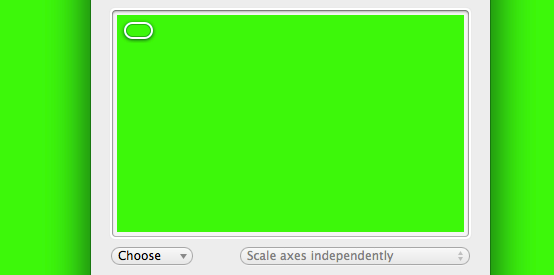
Ha nem akar képet, akkor kattintson a színválasztó melletti „X” -re, és állítsa be a függönyt egyszínűre. Mindez személyes preferenciaként fog megjelenni, de örülök annak a lehetőségnek, hogy csak elrejti a cuccokat egyszínű mögött.
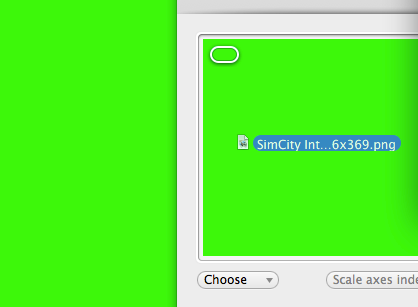
Ha inkább háttérképként szeretne képet használni, akkor ezt meg is teheti. Ez úgy fog kinézni, hogy egyáltalán nem fut a függöny, és normál asztali háttérként jelenik meg. Ha képet szeretne készíteni a függönyről, egyszerűen csak húzza a függönyablakra, és ez lesz a háttér. Ha képet szeretne választani a képtörténetből, akkor szüksége lesz a prémium verzióra.
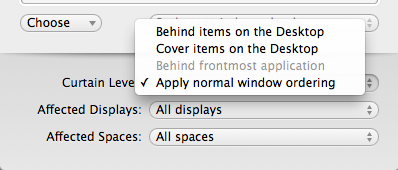
A másik fontos beállítandó tétel az, hogy mennyit fedezi. Az ingyenes verzióval nem választhatja meg a blokkolni kívánt ablakokat, de a program prémium verziója esetén a függöny mögött bármilyen nyitott ablakot blokkolhat. Akárhogy is, még akkor is, ha az ingyenes verzió csak az asztali ikonok vagy az asztalon lévő összes funkció blokkolását jelenti, továbbra is tiszta munkaterületet kap, ami nagyon hasznos ahhoz, hogy a szemét arra összpontosítsa, amiben vagy csinál.
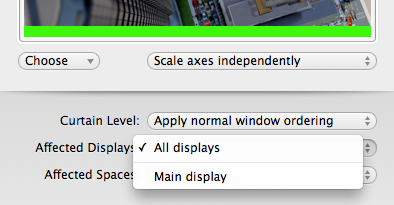
Ha több kijelzőt használ, beállíthatja, hogy a program hogyan befolyásolja őket. Beállíthatja az összes kijelzőhöz vagy csak egy bizonyos monitorhoz. Ez opciókat kínál, attól függően, hogy miként használja az egyes monitorokat.
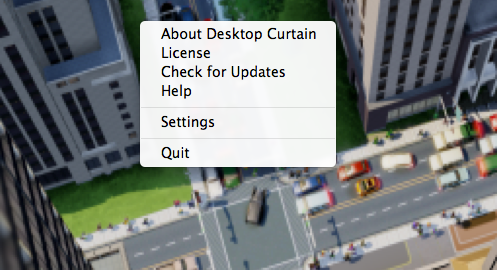
Ha bezárja a beállításokat, és vissza szeretné hozni, egyszerűen kattintson a jobb egérgombbal a függöny bármely pontjára, és megjelennek az Asztali függöny lehetőségei. Kattintson a „Beállítások”Menüből, hogy visszatérjen a képernyőhöz, ahol újra beállíthatja az opciókat.
Következtetés
Ha van rendetlen számítógépes asztal, amelyet elrejteni szeretne, vagy eltávolítani ezeket a bosszantó figyelmeztetéseket, az Asztali függöny tökéletes az Ön számára. Akár indul az 5 dolláros prémium verzió, akár az ingyenes változat mellett, ez a Mac alkalmazás rengeteg opcióval rendelkezik, hogy sajátvá váljon.
Dave LeClair szereti a játékokat a konzolon, a számítógépen, a mobiltelefonon, a kézi számítógépen és minden olyan elektronikus eszközön, amely képes őket lejátszani! Ő kezeli az Ajánlatok szekciót, cikkeket ír, és sok színfalak mögött dolgozik a MakeUseOfnál.


